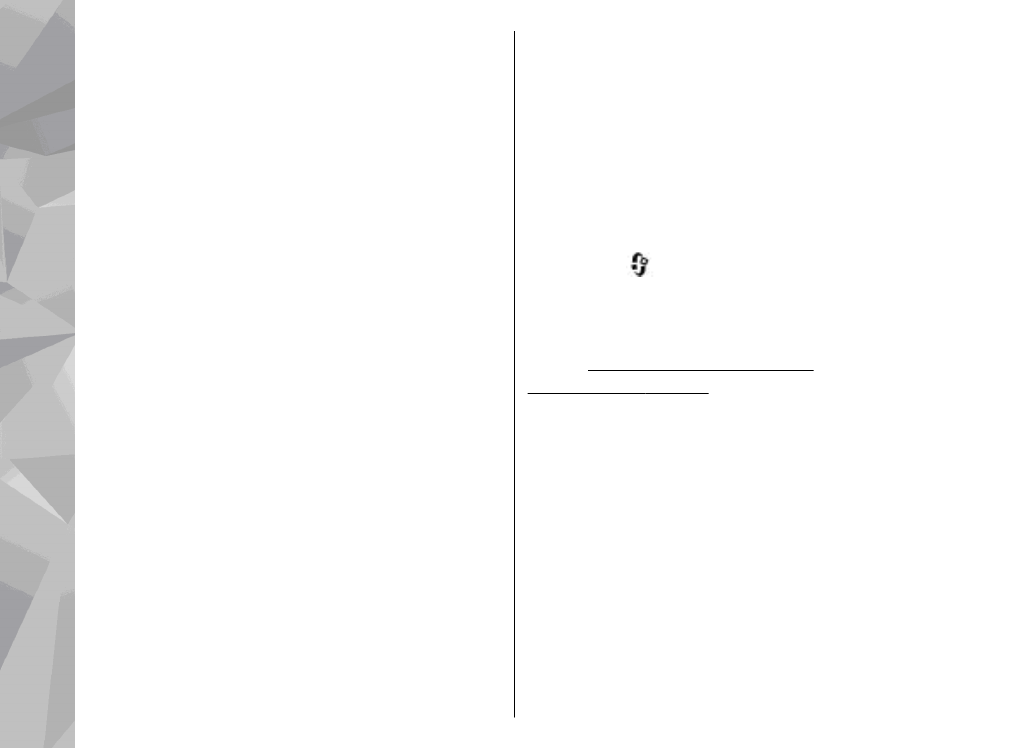
Erstellen und Senden von
Mitteilungen
Drücken Sie
und wählen Sie
Mitteil.
.
Bevor Sie eine Multimedia-Mitteilung erstellen oder
eine E-Mail schreiben können, müssen Sie die
richtigen Verbindungseinstellungen festgelegt
haben.
Siehe "Festlegen der E-Mail-
Einstellungen", S. 129.
Die Größe von MMS-Mitteilungen kann durch das
Mobilfunknetz beschränkt sein. Überschreitet das
eingefügte Bild die festgelegte Größe, ist es
möglich, dass das Gerät das Bild verkleinert, um das
Senden als MMS-Mitteilung zu ermöglichen.
Überprüfen Sie, ob Ihr Diensteanbieter eine
Größenbeschränkung bei E-Mail-Mitteilungen
vorgibt. Wenn Sie versuchen, eine Mitteilung zu
senden, die die maximal zulässige Größe des E-Mail-
Servers für Mitteilungen überschreitet, wird diese
zunächst im Ordner
Ausgang
gespeichert und das
Gerät versucht in regelmäßigen Abständen, die
Mitteilung erneut zu senden. Für das Senden einer
126
Mitteilungen
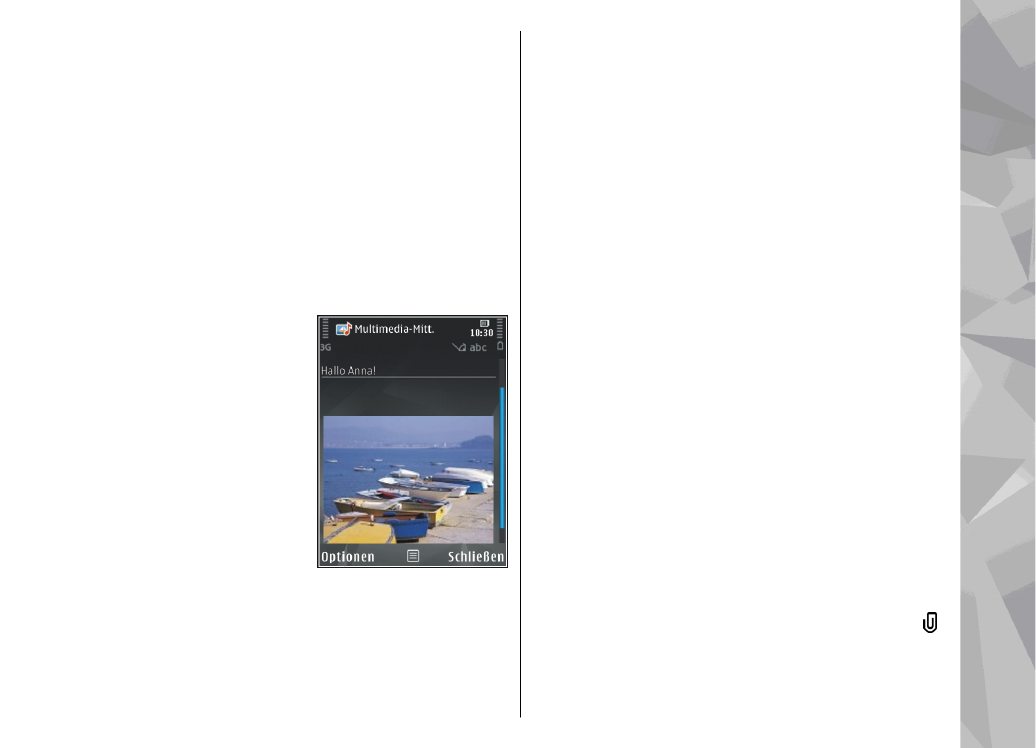
E-Mail ist eine Datenverbindung erforderlich.
Wiederholte Versuche, eine E-Mail erneut zu
senden, können Ihre Telefonrechnung erhöhen. Sie
können eine solche Mitteilung im Ordner
Ausgang
löschen oder in den Ordner
Entwürfe
verschieben.
1.
Wählen Sie
Neue Mitteilung
>
Kurzmitteilung
, um eine Kurzmitteilung zu
senden,
Multimedia-Mitt.
, um eine Multimedia-
Mitteilung (MMS) zu senden,
Audiomitteilung
,
um eine Audiomitteilung (eine Multimedia-
Mitteilung, die einen Soundclip enthält) zu
senden, oder
, um eine E-Mail zu senden.
2.
Drücken Sie im Feld
„An“ die
Navigationstaste, um
die Empfänger oder
Gruppen aus dem
Kontaktverzeichnis
auszuwählen, oder
geben Sie die
Telefonnummer bzw.
die E-Mail-Adresse des
Empfängers ein.
Drücken Sie *, um ein
Semikolon (;) als
Trennzeichen zwischen Empfängern
einzufügen. Sie können die Nummern oder
Adressen auch aus der Zwischenablage
einfügen.
3.
Geben Sie im Feld „Betreff“ den Betreff der
Multimedia-Mitteilung oder E-Mail ein. Um die
Anzeige der sichtbaren Felder zu ändern, wählen
Sie
Optionen
>
Adressfelder
.
4.
Geben Sie im Mitteilungsfeld die Mitteilung ein.
Um eine Vorlage einzufügen, wählen Sie
Optionen
>
Einfügen
oder
Objekt
einfügen
>
Vorlage
.
5.
Um ein Medienobjekt zu einer Multimedia-
Mitteilung hinzuzufügen, wählen Sie
Optionen
>
Objekt einfügen
>
Bild
,
Soundclip
oder
Videoclip
.
6.
Um Sound bzw. ein Video oder ein neues Foto für
eine Multimedia-Mitteilung aufzunehmen,
wählen Sie
Neues Obj. einfügen
>
Foto
,
Soundclip
oder
Videoclip
.
Um eine neue Seite in die Mitteilung einzufügen,
wählen Sie
Seite
.
Um die Multimedia-Mitteilung vor dem Senden
anzuzeigen, wählen Sie
Optionen
>
Vorschau
.
7.
Um einen Anhang zu einer E-Mail hinzuzufügen,
wählen Sie
Optionen
>
Einfügen
>
Foto
,
Soundclip
,
Videoclip
,
Notiz
oder
Andere
für
andere Dateitypen. E-Mail-Anhänge sind mit
gekennzeichnet.
127
Mitteilungen
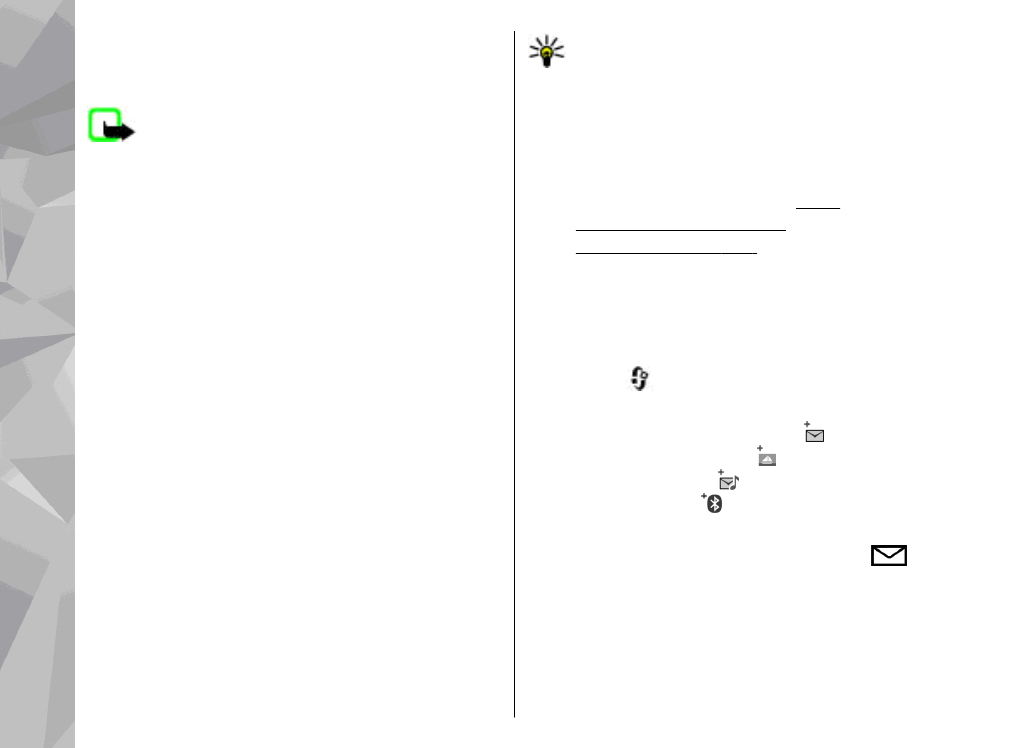
8.
Um die Mitteilung zu senden, wählen Sie
Optionen
>
Senden
oder drücken Sie die
Anruftaste.
Hinweis: Möglicherweise weist Sie das Gerät
darauf hin, dass Ihre Mitteilung an die Nummer der
im Gerät gespeicherten Kurzmitteilungszentrale
gesendet wurde. Das Gerät kann jedoch nicht
anzeigen, ob die Mitteilung bei der beabsichtigten
Zieladresse empfangen wurde. Für weitere
Hinweise zu Mitteilungsdiensten wenden Sie sich
bitte an Ihren Diensteanbieter.
Das Gerät unterstützt das Versenden von
Kurzmitteilungen, die die normale
Zeichenbegrenzung einer einzelnen Mitteilung
überschreiten. Längere Mitteilungen werden in
Form von zwei oder mehr aufeinander folgenden
Mitteilungen gesendet. Ihr Diensteanbieter erhebt
hierfür eventuell entsprechende Gebühren. Zeichen
mit Akzenten oder andere Sonderzeichen sowie
Zeichen bestimmter Sprachen benötigen mehr
Speicherplatz, wodurch die Anzahl der Zeichen, die
in einer Mitteilung gesendet werden können,
zusätzlich eingeschränkt wird.
Sie können möglicherweise keine Videoclips in
einer Multimedia-Mitteilung versenden, die im MP4-
Format gespeichert sind oder die
Größenbeschränkung des Mobilfunknetzes
überschreiten.
Tipp: Sie können Bilder, Videos, Sound und
Text zu einer Präsentation kombinieren und
diese als Multimedia-Mitteilung senden.
Erstellen Sie eine Multimedia-Mitteilung und
wählen Sie
Optionen
>
Präsent. erstellen
.
Die Option wird nur angezeigt, wenn
MMS-
Erstell.-modus
auf
Mit Warnung
oder
Unbeschränkt
gesetzt ist.
Siehe
"Multiemedia-Mitteilung -
Einstellungen", S. 133.